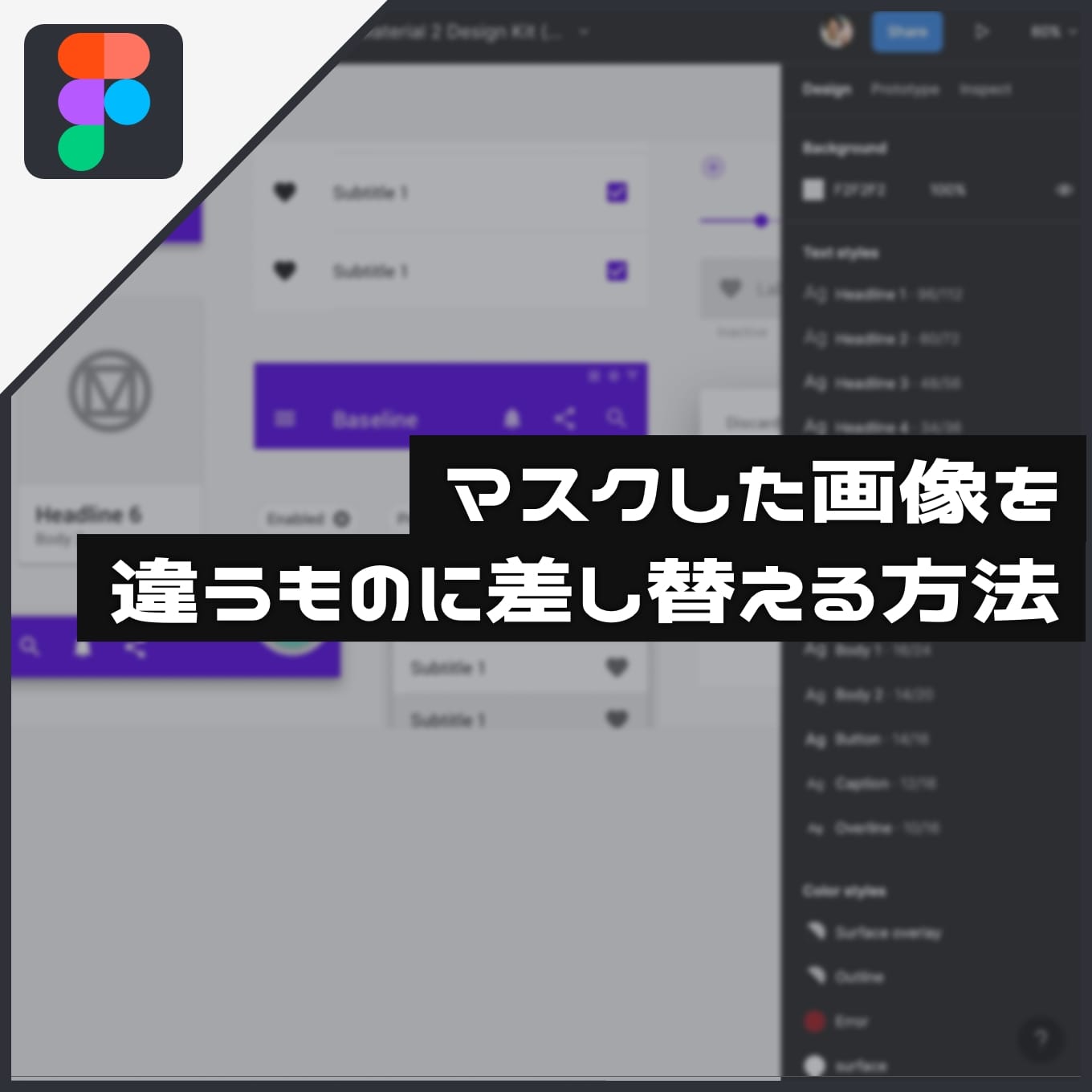
Figmaには、マスクした画像を別の画像に差し替えたいときに便利な「画像の置き換え」という機能があります。
この方法を使えば、いちいち「改めて画像をマスクしなおす」という面倒がなくなります。便利なのでぜひ覚えておきましょう。
差し替えたい画像をコピーします。Finder で画像を選択し、commandCを押すだけでOKです。
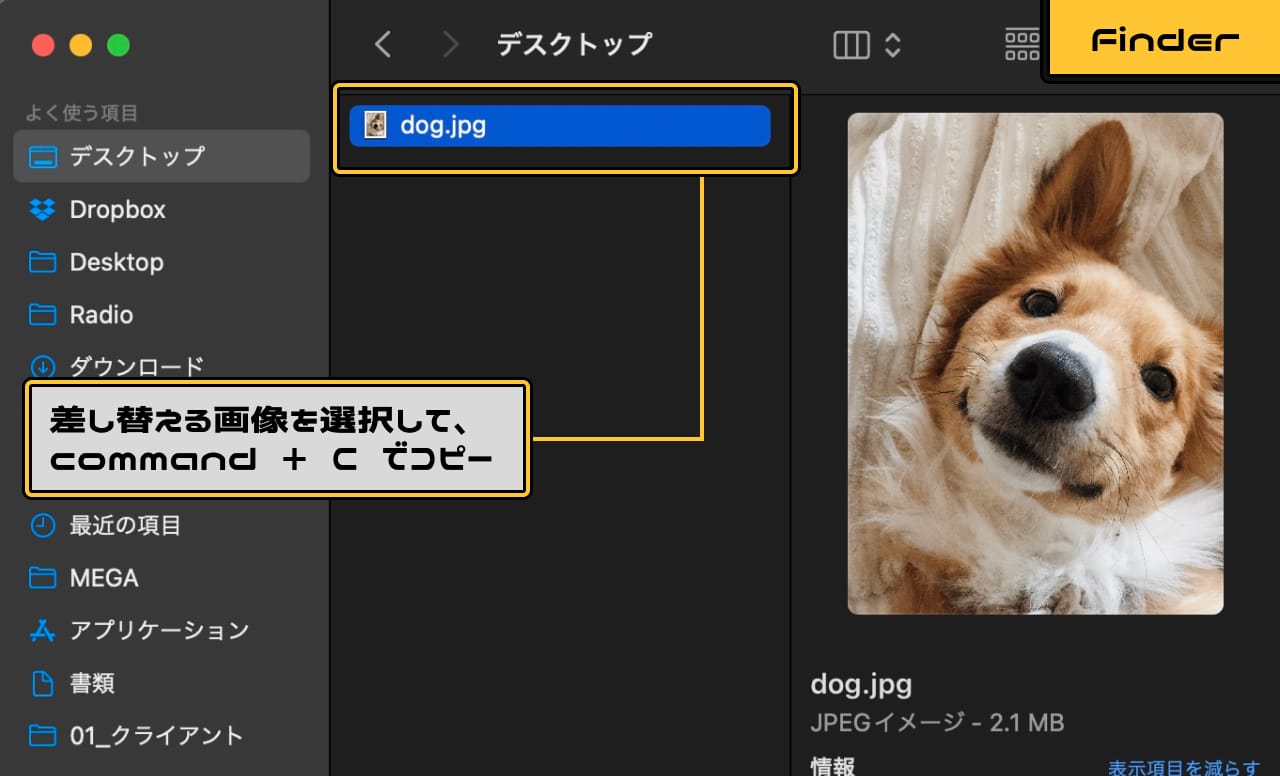
step
1
Figmaにもどって、マスクしたオブジェクトを複数回クリック。元になっている画像を選択した状態にします。
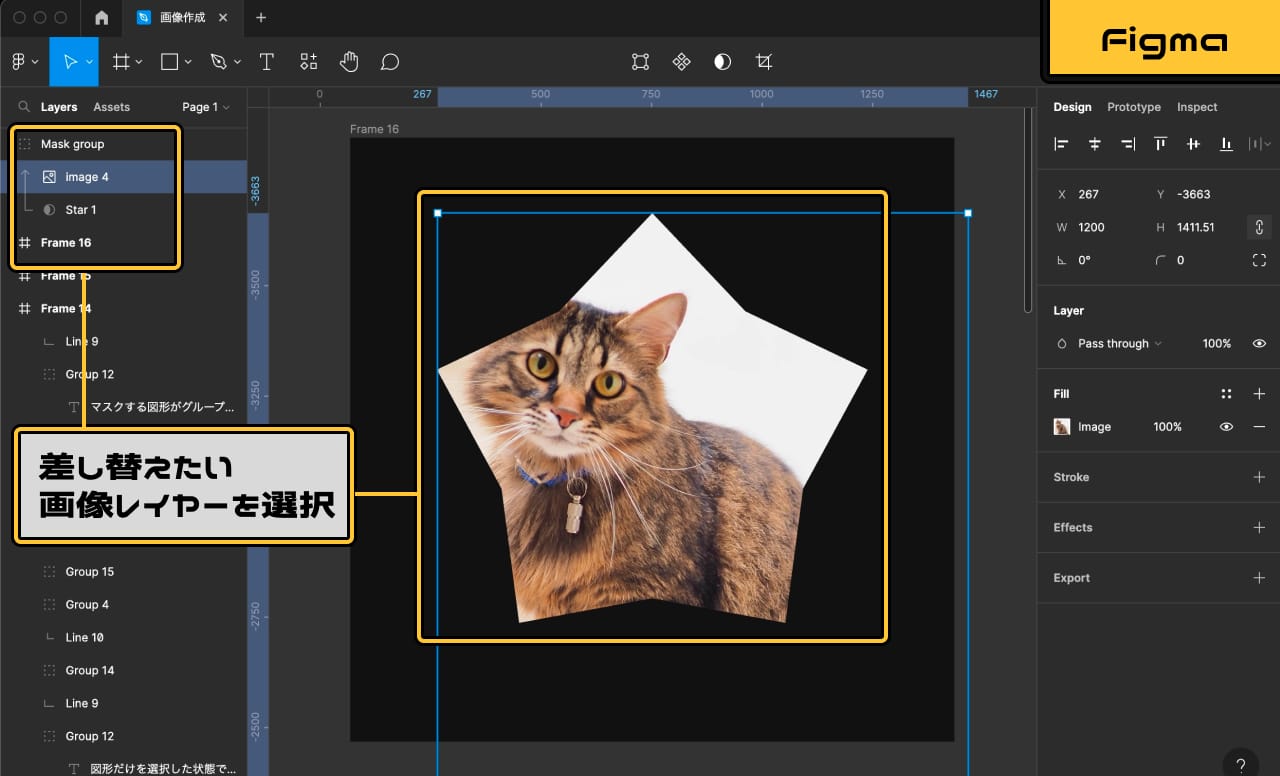
step
2
最後にcommandVを押してペースト。すると、先ほどコピーした画像に差し替わりますが、マスクの範囲は維持したままとなります。
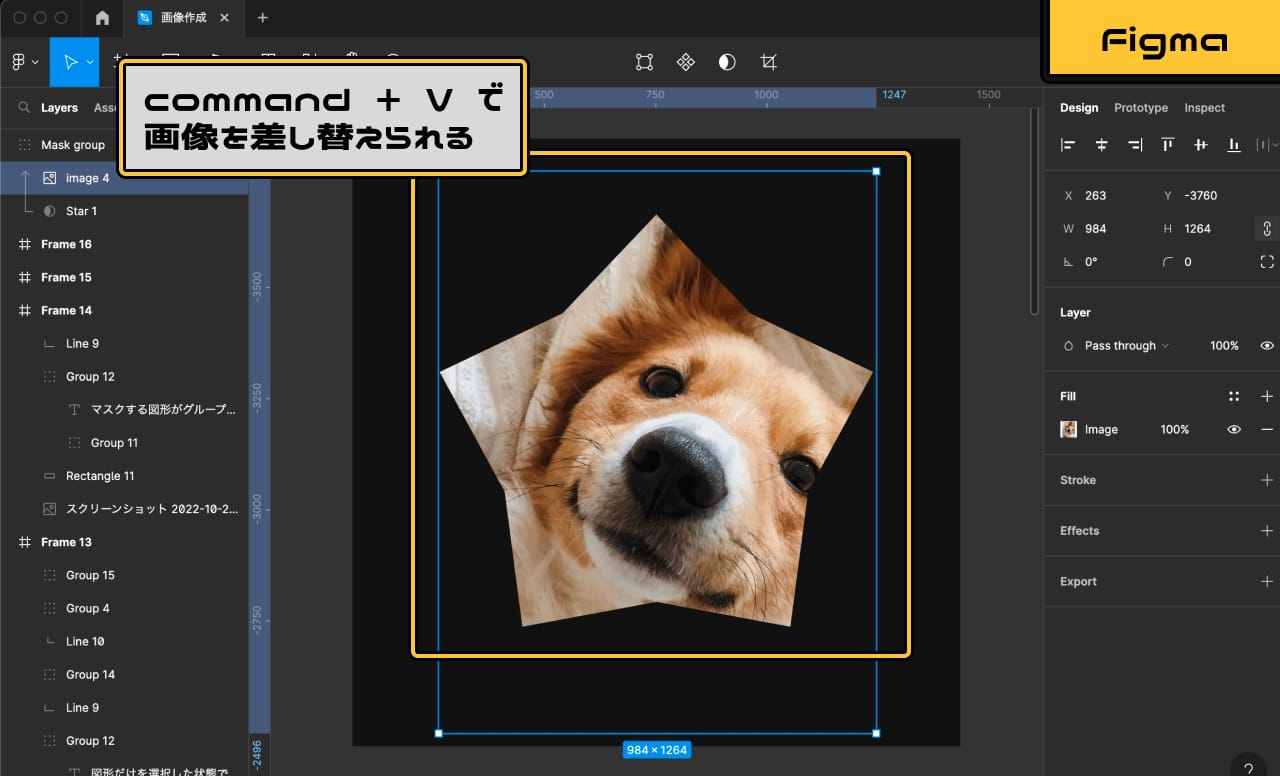
step
3

